.
ATENCION
Existe una version actualizada y mejorada de esta Guia: Mejorando la señal inalambrica
La pagina es: http://www.dd-wrtenespanol.com/mejorando-la-senal-wireless/
Te recomiendo que actualizes tus marcadores y favoritos a la nueva pagina!
—————————————————————————————————-
Ojo, esto es una traduccion del articulo Wireless Signal Tweaking por Toxic publicado en http://www.linksysinfo.org/portal/forums/showthread.php?t=47284
La seleccion del canal es muy importante. Elegir el canal equivocado puede causar problemas dificiles de depurar. La interferencia en el ambiente es una amenaza real a tu red Wi -fi; el seleccionar el canal adecuado te ayudara a prevenir dolores de cabeza.
A continuacion encontraras una tabla de frecuencias del estandar ETSI (estandar Europeo) para su uso en DSSS (Direct Sequence Spread Spectrum):
| Channel No. |
European Frequencies |
| 1 |
2401 – 2423 MHz |
| 2 |
2406 – 2428 MHz |
| 3 |
2411 – 2433 MHz |
| 4 |
2416 – 2438 MHz |
| 5 |
2421 – 2443 MHz |
| 6 |
2426 – 2448 MHz |
| 7 |
2431 – 2453 MHz |
| 8 |
2436 – 2458 MHz |
| 9 |
2441 – 2463 MHz |
| 10 |
2446 – 2468 MHz |
| 11 |
2451 – 2473 MHz |
| 12 |
2456 – 2478 MHz |
| 13 |
2461 – 2483 MHz |
Cada canal tiene 22 MHz de «ancho» y usa una frecuenca de 1 MHz como carrier frequency. Como podras notar en la tabla, los canales tienen una separacion de 5 MHz.
De los 13 Canales disponibles para la mayoria de los paises europeos bajo el estandar ETSI bajo la banda de frecuencia de ISM de 2.4 GHz (que abarca tanto a como a 802.11g) solo 3 canales no se interfieren entre si, 1, 7, 13 (preferibles). La siguiente grafica muestra el overlapping entre canales:

Los Canales 2, 3, 4, 5, 6, 8, 9, 10, 11, 12 se interfieren entre si (tienen overlap) con los demas canales adyacentes, y esto puede provocar interferencia en la señales.
Nota: los canales 1, 6, 11 tambien son unicos, sinembargo para el estandar ETSI en esta guia usaremos los canales 1, 7, 13 as debido a que son los que estan mas apartados.
Cuando estes configurando tu red inalambrica deberas tener en consideracion otras celdas inalambricas (radios) que puedan existir en tu area, y cambiar el SSID y los canales para adaptarte y no interferir con el equipo de los vecinos, y por supuesto, que tampoco interfieran con tu red.
Puedes realizar otras cosas para mejorar la señal de tu red inalambrica:
Firmware
Primero que todo trata siempre de mantener actualizado tu AP/ruteador inalambrico con la ultima version. Linksys (o tu fabricante) puede haber mejorado o quizas solucionado un problema con la senal wireless, asi que un nuevo firmware puede ser que te ayude.
Ubicacion
Posiciona el router en el lugar mas alto posible. Nunca lo pongas en un sotano o un lugar bajo porque esto afecta la fuerza (strength) de la senal inalambrica.
Wireless mode
Si todos tus dispositivos son 802.11G entonces es muy recomendable configurar tu AP/router como «802.11G only», Si no lo mejor seria que lo pusieras en ‘802.11B only» aunque tengas equipos 802.11G porque en modo B usualmente te da mejor senal.
Packet Loss
Ajustar el «RTS Threshold» te ayuda con los problemas de perdida de paquetes (Packet loss). Si uno de los dispositivos puede obtener IP pero no puede hacer ping, entonces cambia el «RTS Threshold» a 2304
Problemas de Asociacion
Ajusta el «Beacon Interval» puede ayudar con los problemas de asociacion (association problems). Si tienes un adaptador/tarjeta inalambrica que puede «ver» el Access point, pero no se queda conectada permanentemente (desconexiones) , prueba ajustando el «Beacon Interval» a 50
Otra configuracion que podria ayudar con este problema es «Fragmentation Threshold». Prueba cambiando el «Fragmentation Threshold» a 2304
Frameburst
Si tienes uno o dos clientes Frameburst te va a ayudar mucho, sin embargo asegurate de deshabilitar la protecion CTS (WRT54G/GS solamente)
Encriptacion
Prueba con la seguridad WEP en lugar de WPA porque parece que si usar WPA la fuerza (strength) de la señal se ve reducida. Sin embargo, WEP es menos seguro (de hecho inseguro)
Problemas con tarjetas PCI
Si tu adaptados wireless es PCI y aun con estos tips sigues teninendo problemas. Intenta cambiar la tarjeta a otro slot PCI. Y recuerda tambien actualizar los drivers de esta tarjeta.
Antenas
Agregar una antena direccional a tu tarjeta de red inalambrica ayudara con los problemas de recepcion. La DLink DWL-M60AT es un buen ejemplo de una antena direccional que puede ser agregada a la mayoria de tarjetas de red inalambricas con mejores resultados que aumentar la potencia de la transmision usando firmwares.
WRT54G/GS and WAP54G ONLY
Existen algunos firmwares de tercerlos (3rd party firmwares) que han sido desarrollados para permitirte ajustar la fuerza de señal de salida de los ruteadores. Algunos ejemplos de estos firmwares son HyperWRT, DD-WRT, HyperWAP, EWRT, MustDie WAP, Sveasoft y, WifiBox. Asegurate de que tu modelo de router y version de hardware es compatible con alguno de estos routers antes de instalarlos.
Por default la potencia de la señal de la mayoria de los ruteadores de Linksys 18mW. Pero con ayuda de estos firmwares puedes incrementar este valor drasticamente hasta 251mW (Solo para uso en exteriores/outdoor)
Nota, Elevar la potencia a mas de 100mW es ilegal en el estandar ETSI. 251mW se pueden obtener de un WRT54G pero esto puede dañar seriamente tu salud, asi que solo usalo en exteriores y para transmitir a una antena que esta muy lejos.
Otra cosa:
La fuerza de la señal puede ser la adecuada pero la recepcion es tu problema. Algunas veces puedes obtener mejor fuerza de la señal si agregas un reflector que actualizando/mejorando tu antena.
Para mas informacion acerca de como hacer un reflector checa este sitio.
Free Antennas
Interferencias
Aqui esta una lista de las causas mas comunes de interferencia:
WINDOW IN BRICK WALL = 2dB
METAL FRAME, GLASS WALL INTO BUILDING = 6dB
OFFICE WALL = 6dB
METAL DOOR IN OFFICE WALL = 6dB
CINDER WALL = 4dB
METAL DOOR IN BRICK WALL = 12.4dB
BRICK WALL NEXT TO METAL DOOR = 3dB
Linksys suggests that you place your Access Point as high as possible. If your network goes through multiple floors, try to place the Access Point on the upper floor. If you want to connect while you’re outside, place the AP near a window. Keep it away from large metal objects such as filing cabinets. Also, try to keep the AP’s away from operating microwave ovens and 2.4GHz cordless phones. In addition, if you use 2.4 GHz phones and experience interference, try using a different channel on the phone.

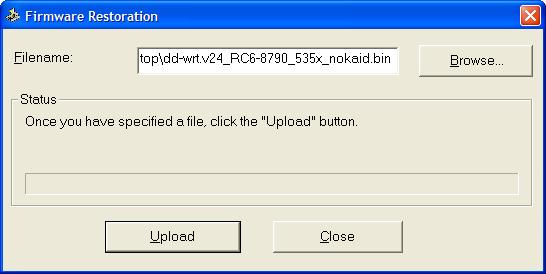





Debe estar conectado para enviar un comentario.